So verwenden Sie Follow Up in der Mail-App auf iPhone, iPad und Mac
Angesichts der großen Menge an E-Mails, die wir versenden, ist es schwierig zu bestätigen, ob alle Antworten eingegangen sind. Denken Sie daran: Wenn Sie auf eine von Ihnen gesendete E-Mail keine Antwort erhalten, können Sie die Follow-up-Funktion in Apple Mail verwenden.
Was ist „Follow Up“ in Apple Mail? So verwenden Sie die Nachverfolgung in Apple Mail. So deaktivieren Sie die Nachverfolgung in Apple Mail.Was ist die Nachverfolgung in Apple Mail?
E-Mail-Follow-up in Apple Mail wurde in iOS 16, iPadOS 16 und macOS Ventura eingeführt. Diese Funktion ist standardmäßig aktiviert, sodass Sie sie ganz einfach ausprobieren können.
Wenn Sie drei Tage nach dem Senden einer E-Mail keine Antwort erhalten, wird die E-Mail automatisch wieder oben in Ihrem Posteingang angezeigt. Darüber hinaus können Sie die Option „Follow-Up“ auswählen, um eine Folgenachricht zu senden.
Es öffnet sich dann eine neue E-Mail mit dem Inhalt der vorherigen E-Mail im Textkörper, einschließlich Datum und Uhrzeit des ursprünglichen Versands. Empfänger werden automatisch zum Feld „An“ hinzugefügt, wobei die Betreffzeile mit „Antwort an:“ beginnt. Dann fügen Sie einfach eine neue Nachricht hinzu und versenden die E-Mail sofort.
Diese Funktion erinnert Sie einfach daran, dass Sie noch keine Antwort erhalten haben, damit Sie nachverfolgen können.
So verwenden Sie die Nachverfolgung in Apple Mail
Wenn Sie die Nachverfolgungsfunktion in Apple Mail nutzen möchten, können Sie dies ganz einfach auf Ihrem iPhone, iPad und Mac tun.
Verwenden Sie Follow-up in Mail auf dem iPhone und iPad.
Denken Sie daran, dass in Ihrem Posteingang eine E-Mail oder ein Follow-up-Vorschlag erst drei Tage nach dem Absenden angezeigt wird.
Wenn Sie eine E-Mail entdecken, wird rechts neben der E-Mail in der Liste und unter dem E-Mail-Titel „Folgen“ angezeigt. Klicken Sie auf „Folgen“ und eine neue E-Mail wird geöffnet, die die ursprüngliche Nachricht und die Empfänger (wie zuvor erwähnt) enthält. Fügen Sie eine weitere Nachricht hinzu und senden Sie die E-Mail wie jede andere E-Mail. Wenn Sie eine E-Mail nicht bearbeiten, verschwindet sie innerhalb eines Tages aus Ihrem Posteingang. Sie können die „Follow-up“-Vorschläge jedoch auch ignorieren, wenn Sie möchten. Wischen Sie von rechts nach links über eine Nachricht in der Liste und tippen Sie auf die drei Punkte. Wählen Sie dann Folgevorschläge löschen aus.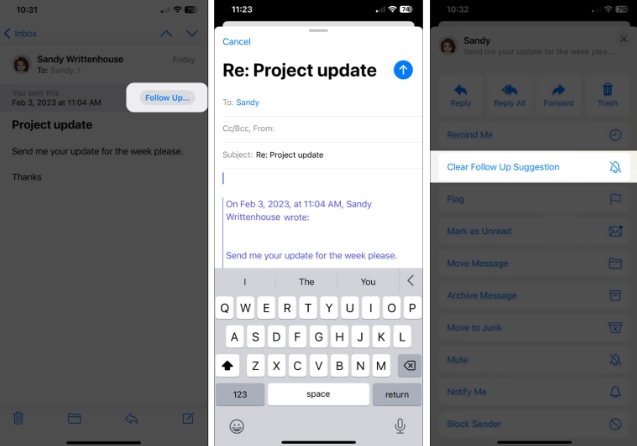
Verwenden Sie die Nachverfolgung in Mail auf dem Mac.
Die Nachverfolgungsfunktion in Mail auf dem Mac funktioniert genauso wie auf dem iPhone und iPad.
Nachdem Sie drei Tage lang keine Antwort erhalten haben, sehen Sie Ihre gesendete E-Mail oben in Ihrem Posteingang und eine Schaltfläche „Folgen“ im schattierten Bereich über dem Titel. Klicken Sie auf „Folgen“, um Ihre Nachricht zur E-Mail hinzuzufügen und zu versenden. Auch hier sehen Sie die ursprüngliche Nachricht im Text und die Empfänger im Feld „An“.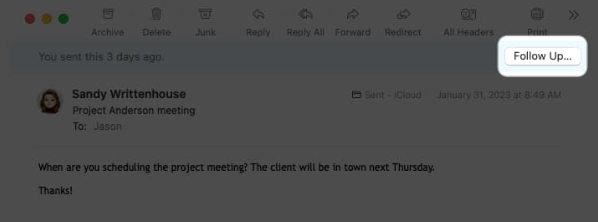 Sie können den „Follow Up“-Vorschlag ignorieren und die E-Mail wird innerhalb eines Tages aus Ihrem Posteingang gelöscht. Alternativ können Sie die Nachricht in der Liste nach rechts wischen, um sie offiziell zu ignorieren.
Sie können den „Follow Up“-Vorschlag ignorieren und die E-Mail wird innerhalb eines Tages aus Ihrem Posteingang gelöscht. Alternativ können Sie die Nachricht in der Liste nach rechts wischen, um sie offiziell zu ignorieren. 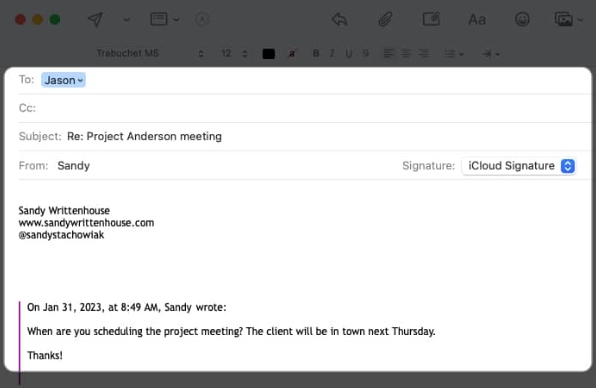
So deaktivieren Sie die Nachverfolgung in Apple Mail
Wenn Sie feststellen, dass die Apple Mail-Nachverfolgungsfunktion nicht hilfreich ist, können Sie sie auf einem oder allen Ihrer Geräte deaktivieren.
Follow-up-Vorschläge auf iPhone und iPad deaktivieren
In nur wenigen Schritten können Sie Follow-up-Vorschläge auf iPhone und iPad deaktivieren.
Öffnen Sie die Einstellungen-App. Wählen Sie „Mail“. Deaktivieren Sie den Schalter „Follow-up-Vorschläge“ im Abschnitt „Nachrichten“.Follow-Up auf dem Mac deaktivieren
Das Deaktivieren von Follow-Up in Mail auf dem Mac ist genauso einfach.
Öffnen Sie die Mail-App. Wählen Sie in der Menüleiste „Mail“ → wählen Sie „Einstellungen“. Gehen Sie zur Registerkarte Allgemein. Deaktivieren Sie das Kontrollkästchen Vorschläge zur Nachrichtennachverfolgung aktivieren.Folgen Sie mit einer praktischen Erinnerung nach!
Wenn Sie die E-Mails, die Sie senden, häufig nachverfolgen müssen, können Sie sich mit der Apple Mail-Follow-up-Funktion bequem merken, wann es nötig ist.
Was halten Sie von der Follow-up-Funktion in Apple Mail? Würden Sie es aktiviert lassen und es ausprobieren oder es ausschalten und selbst weitermachen? Lass uns wissen!
Weitere Funktionen der Mail-App finden Sie in unseren Tipps, wie Sie Apple Mail wie ein Profi nutzen können.
Das obige ist der detaillierte Inhalt vonSo verwenden Sie Follow Up in der Mail-App auf iPhone, iPad und Mac. Für weitere Informationen folgen Sie bitte anderen verwandten Artikeln auf der PHP chinesischen Website!

Heiße KI -Werkzeuge

Undresser.AI Undress
KI-gestützte App zum Erstellen realistischer Aktfotos

AI Clothes Remover
Online-KI-Tool zum Entfernen von Kleidung aus Fotos.

Undress AI Tool
Ausziehbilder kostenlos

Clothoff.io
KI-Kleiderentferner

AI Hentai Generator
Erstellen Sie kostenlos Ai Hentai.

Heißer Artikel

Heiße Werkzeuge

Notepad++7.3.1
Einfach zu bedienender und kostenloser Code-Editor

SublimeText3 chinesische Version
Chinesische Version, sehr einfach zu bedienen

Senden Sie Studio 13.0.1
Leistungsstarke integrierte PHP-Entwicklungsumgebung

Dreamweaver CS6
Visuelle Webentwicklungstools

SublimeText3 Mac-Version
Codebearbeitungssoftware auf Gottesniveau (SublimeText3)

Heiße Themen
 1377
1377
 52
52
 Offizielles iPhone 16 Pro und iPhone 16 Pro Max mit neuen Kameras, A18 Pro SoC und größeren Bildschirmen
Sep 10, 2024 am 06:50 AM
Offizielles iPhone 16 Pro und iPhone 16 Pro Max mit neuen Kameras, A18 Pro SoC und größeren Bildschirmen
Sep 10, 2024 am 06:50 AM
Apple hat endlich die Hüllen seiner neuen High-End-iPhone-Modelle entfernt. Das iPhone 16 Pro und das iPhone 16 Pro Max verfügen jetzt über größere Bildschirme im Vergleich zu ihren Gegenstücken der letzten Generation (6,3 Zoll beim Pro, 6,9 Zoll beim Pro Max). Sie erhalten einen verbesserten Apple A1
 Aktivierungssperre für iPhone-Teile in iOS 18 RC entdeckt – möglicherweise Apples jüngster Schlag gegen das Recht auf Reparatur, das unter dem Deckmantel des Benutzerschutzes verkauft wird
Sep 14, 2024 am 06:29 AM
Aktivierungssperre für iPhone-Teile in iOS 18 RC entdeckt – möglicherweise Apples jüngster Schlag gegen das Recht auf Reparatur, das unter dem Deckmantel des Benutzerschutzes verkauft wird
Sep 14, 2024 am 06:29 AM
Anfang des Jahres kündigte Apple an, die Funktion „Aktivierungssperre“ auf iPhone-Komponenten auszuweiten. Dadurch werden einzelne iPhone-Komponenten wie Akku, Display, FaceID-Baugruppe und Kamerahardware effektiv mit einem iCloud-Konto verknüpft.
 Die Aktivierungssperre für iPhone-Teile könnte Apples jüngster Schlag gegen das Recht auf Reparatur sein, das unter dem Deckmantel des Benutzerschutzes verkauft wird
Sep 13, 2024 pm 06:17 PM
Die Aktivierungssperre für iPhone-Teile könnte Apples jüngster Schlag gegen das Recht auf Reparatur sein, das unter dem Deckmantel des Benutzerschutzes verkauft wird
Sep 13, 2024 pm 06:17 PM
Anfang des Jahres kündigte Apple an, die Aktivierungssperre auf iPhone-Komponenten auszuweiten. Dadurch werden einzelne iPhone-Komponenten wie Akku, Display, FaceID-Baugruppe und Kamerahardware effektiv mit einem iCloud-Konto verknüpft.
 Gate.io Trading Platform Offizielle App -Download- und Installationsadresse
Feb 13, 2025 pm 07:33 PM
Gate.io Trading Platform Offizielle App -Download- und Installationsadresse
Feb 13, 2025 pm 07:33 PM
In diesem Artikel werden die Schritte zum Registrieren und Herunterladen der neuesten App auf der offiziellen Website von Gate.io beschrieben. Zunächst wird der Registrierungsprozess eingeführt, einschließlich der Ausgabe der Registrierungsinformationen, der Überprüfung der E -Mail-/Mobiltelefonnummer und dem Ausfüllen der Registrierung. Zweitens wird erläutert, wie Sie die Gate.io -App auf iOS -Geräten und Android -Geräten herunterladen. Schließlich werden Sicherheits-Tipps betont, z. B. die Überprüfung der Authentizität der offiziellen Website, die Ermöglichung von zweistufiger Überprüfung und das Aufmerksamkeit von Phishing-Risiken, um die Sicherheit von Benutzerkonten und -vermögen zu gewährleisten.
 Mehrere iPhone 16 Pro-Benutzer berichten von Problemen mit dem Einfrieren des Touchscreens, die möglicherweise mit der Empfindlichkeit bei der Ablehnung der Handfläche zusammenhängen
Sep 23, 2024 pm 06:18 PM
Mehrere iPhone 16 Pro-Benutzer berichten von Problemen mit dem Einfrieren des Touchscreens, die möglicherweise mit der Empfindlichkeit bei der Ablehnung der Handfläche zusammenhängen
Sep 23, 2024 pm 06:18 PM
Wenn Sie bereits ein Gerät aus der iPhone 16-Reihe von Apple – genauer gesagt das 16 Pro/Pro Max – in die Hände bekommen haben, ist die Wahrscheinlichkeit groß, dass Sie kürzlich ein Problem mit dem Touchscreen hatten. Der Silberstreif am Horizont ist, dass Sie nicht allein sind – Berichte
 ANBI App Offizieller Download V2.96.2 Neueste Version Installation Anbi Offizielle Android -Version
Mar 04, 2025 pm 01:06 PM
ANBI App Offizieller Download V2.96.2 Neueste Version Installation Anbi Offizielle Android -Version
Mar 04, 2025 pm 01:06 PM
Binance App Offizielle Installationsschritte: Android muss die offizielle Website besuchen, um den Download -Link zu finden. Wählen Sie die Android -Version zum Herunterladen und Installieren. Alle sollten auf die Vereinbarung über offizielle Kanäle achten.
 Wie löste ich das Problem des Fehlers 'Undefined Array Key '' 'Fehler beim Aufrufen von Alipay EasysDK mithilfe von PHP?
Mar 31, 2025 pm 11:51 PM
Wie löste ich das Problem des Fehlers 'Undefined Array Key '' 'Fehler beim Aufrufen von Alipay EasysDK mithilfe von PHP?
Mar 31, 2025 pm 11:51 PM
Problembeschreibung beim Aufrufen von Alipay EasysDK mithilfe von PHP nach dem Ausfüllen der Parameter gemäß dem offiziellen Code wurde während des Betriebs eine Fehlermeldung gemeldet: "undefiniert ...
 Laden Sie den Link des OUYI IOS -Versionsinstallationspakets herunter
Feb 21, 2025 pm 07:42 PM
Laden Sie den Link des OUYI IOS -Versionsinstallationspakets herunter
Feb 21, 2025 pm 07:42 PM
Ouyi ist ein weltweit führender Kryptowährungsaustausch mit seiner offiziellen iOS-App, die den Benutzern ein bequemes und sicheres Erlebnis für digitales Asset Management bietet. Benutzer können das Installationspaket Ouyi iOS -Version kostenlos über den in diesem Artikel bereitgestellten Download -Link herunterladen und die folgenden Hauptfunktionen genießen: Bequeme Handelsplattform: Benutzer können Hunderte von Kryptowährungen auf der OUYI IOS -App, einschließlich Bitcoin und Ethereum, problemlos kaufen und verkaufen und dotecoin. Sicherer und zuverlässiger Speicher: Ouyi nimmt fortschrittliche Sicherheitstechnologie ein, um den Benutzern einen sicheren und zuverlässigen digitalen Asset -Speicher zu bieten. 2FA, biometrische Authentifizierung und andere Sicherheitsmaßnahmen stellen sicher, dass Benutzervermögen nicht verletzt werden. Echtzeit-Marktdaten: Die OUYI IOS-App bietet Echtzeit-Marktdaten und -diagramme, sodass Benutzer die Verschlüsselung jederzeit erfassen können




